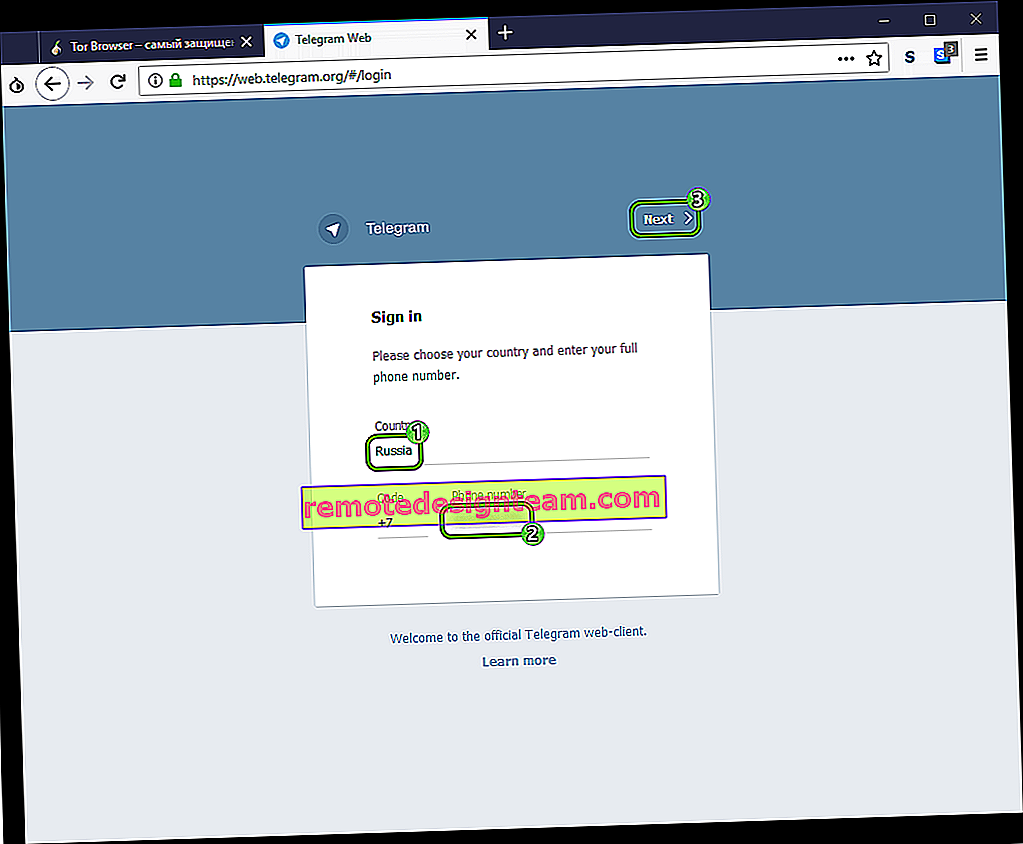Come scoprire quale adattatore Wi-Fi si trova in un laptop?
Per qualche motivo, i produttori di laptop non indicano quale adattatore Wi-Fi è installato in questo o quel modello di laptop. E questa informazione non sarebbe sicuramente superflua. Soprattutto quando il sito Web del produttore contiene diversi driver diversi per l'adattatore Wi-Fi (per diversi produttori di moduli wireless). E non è chiaro come l'utente possa determinare quale driver scaricare. Forse ci sono laptop che indicano il produttore e il modello del modulo Wi-Fi, ma nella maggior parte dei casi queste informazioni non sono presenti. Come nelle specifiche del laptop.
In questo articolo, mostrerò in dettaglio come scoprire il produttore e il modello del modulo Wi-Fi installato su un laptop. E quando hai già le informazioni sul produttore e sul modello, puoi scaricare i driver. È possibile che i driver siano già installati sul laptop, il Wi-Fi funzioni e queste informazioni siano necessarie per altri scopi. Ad esempio, per sostituire il modulo Wi-Fi con un altro.
Il modo più semplice per scoprire queste informazioni (a condizione che i driver siano installati e che tutto funzioni) è andare su Gestione dispositivi e vedere il nome dell'adattatore wireless. Per aprire rapidamente Gestione dispositivi, di solito utilizzo la scorciatoia da tastiera Win + R e il comando devmgmt.msc. Chiamiamo la finestra "Esegui" con una combinazione di tasti, copiamo il comando e facciamo clic su Ok. Quindi vai alla scheda "Schede di rete" e cerca lì il nostro adattatore Wi-Fi. Il suo nome di solito contiene le parole WLAN o Wireless.

Come puoi vedere, il mio laptop ha un modulo Wi-Fi Intel® Dual Band Wireless-AC 3160. Ora conosciamo il produttore e il modello del dispositivo. Ma poiché di solito l'obiettivo principale è determinare l'adattatore per la ricerca e l'installazione dei driver, questo metodo non è adatto a noi.
Come determinare il produttore e il modello di un modulo Wi-Fi su un laptop?
Se stai cercando un driver Wi-Fi, la prima cosa che ti consiglio di guardare i driver sul sito Web del produttore del laptop. Il tuo laptop ha un modello specifico. Dovrebbe essere sicuramente indicato nella parte inferiore del laptop. Vai al sito Web del produttore, specifica il modello di laptop nella ricerca del sito Web e visualizza i risultati. Dovrebbe esserci una pagina per il tuo dispositivo con la possibilità di scaricare tutti i driver. Forse ci sarà un driver per l'adattatore WLAN (per un produttore). Scaricalo e installalo.
Ne ho scritto nei seguenti articoli:
- Come installare i driver su un adattatore Wi-Fi in Windows 7
- Driver per Wi-Fi e LAN per laptop Acer
- Come scaricare il driver Wi-Fi per laptop Lenovo
- Come installare il driver dell'adattatore Wi-Fi sul laptop ASUS
Se questa informazione non ti è utile o non ti soddisfa, leggi l'articolo più avanti.
HWVendorDetection
A volte abbiamo solo bisogno di scoprire il produttore del modulo Wi-Fi che è installato nel laptop. Questa operazione può essere eseguita utilizzando il programma HWVendorDetection. Ne ho già scritto più di una volta nei miei articoli. L'unico inconveniente è che non è in grado di identificare il produttore della LAN wireless su tutti i laptop. Ma puoi provare.
Scarica HWVendorDetection da questo collegamento ed eseguilo. E se sei fortunato, nel programma accanto a "Wireless LAN" verrà indicato il produttore del modulo wireless installato nel tuo laptop.

Se questo metodo non ha funzionato, vai avanti.
Determinato dall'ID apparecchiatura
In Gestione dispositivi (come aprirlo, ho scritto all'inizio dell'articolo) dovrebbe esserci una scheda "Altri dispositivi" e dovrebbe esserci il nostro modulo Wi-Fi. Può essere chiamato diversamente. Ma di solito è qualcosa come "802.11 n WLAN", "Controller di rete" (ma può anche essere una scheda di rete), ecc. Apri le sue proprietà.

Nella scheda "Dettagli", seleziona "ID apparecchiatura" nell'elenco e copia la prima riga.

Quindi andiamo al sito //devid.info/
Incolla il codice copiato nella barra di ricerca. Successivamente, è necessario accorciare il codice (rimuovere un pezzo dalla fine). Inizialmente avevo "PCI \ VEN_8086 & DEV_08B3 & SUBSYS_00708086 & REV_83". Rimuovere il codice dalla fine, lasciando solo "PCI \ VEN_8086 & DEV_08B3 &". Fare clic sul pulsante di ricerca.

Vediamo che il sito ha rilevato il nostro modulo Wi-Fi. Questo è Intel (R) Dual Band Wireless-AC 3160.

Inoltre, possiamo scaricare immediatamente il driver da questo sito. Ho scritto di più su questo nell'articolo Come scaricare il driver per "controller di rete" e "USB2.0 WLAN".
Ma è meglio scaricarlo dal sito Web del produttore del laptop. Conosciamo già il produttore del modulo Wi-Fi. Nel mio caso, questa è Intel.
altri metodi
E alcune altre soluzioni che potrebbero aiutarti in qualche modo:
- Guarda le informazioni indicate sugli adesivi nella parte inferiore del laptop. Forse il produttore ha indicato il modello dell'adattatore Wi-Fi lì. Lasciati guidare da WLAN e Wireless.
- Come ultima risorsa, puoi smontare il laptop e vedere tutte le informazioni direttamente sul modulo Wi-Fi stesso.
 Ma non vi è alcuna garanzia che anche il modulo stesso conterrà le informazioni necessarie. Ad esempio, nel mio caso, sul modulo che era installato nel laptop, erano indicati solo il numero di serie e l'indirizzo MAC.
Ma non vi è alcuna garanzia che anche il modulo stesso conterrà le informazioni necessarie. Ad esempio, nel mio caso, sul modulo che era installato nel laptop, erano indicati solo il numero di serie e l'indirizzo MAC.
Se nessuna delle soluzioni ti ha aiutato a scoprire quale Wi-Fi è installato nel laptop, il modulo potrebbe essere rotto o non connesso (non è affatto lì). In questo caso, ti starai chiedendo come sostituire il modulo Wi-Fi integrato.
Puoi anche descrivere il tuo caso in dettaglio nei commenti e cercherò di suggerire qualcosa. Ed è consigliabile allegare immediatamente uno screenshot dal gestore dispositivi con le schede "Schede di rete" e "Altri dispositivi" aperte.
 Ma non vi è alcuna garanzia che anche il modulo stesso conterrà le informazioni necessarie. Ad esempio, nel mio caso, sul modulo che era installato nel laptop, erano indicati solo il numero di serie e l'indirizzo MAC.
Ma non vi è alcuna garanzia che anche il modulo stesso conterrà le informazioni necessarie. Ad esempio, nel mio caso, sul modulo che era installato nel laptop, erano indicati solo il numero di serie e l'indirizzo MAC.